Việc kiểm tra trạng thái kích hoạt Windows 10 là bước quan trọng đảm bảo hệ điều hành hoạt động ổn định và nhận được các bản cập nhật bảo mật từ Microsoft. Một hệ thống Windows 10 chưa được kích hoạt sẽ bị hạn chế nhiều tính năng quan trọng như cá nhân hóa giao diện, đồng bộ dữ liệu và có thể gặp vấn đề về hiệu suất.
Bài viết này Techcare.vn sẽ cung cấp các phương pháp hiệu quả để kiểm tra trạng thái activation của Windows 10, cùng với các giải pháp khắc phục lỗi thường gặp. Tất cả các hướng dẫn đều được thực hiện và kiểm chứng bởi đội ngũ chuyên gia Techcare.vn với hơn 10 năm kinh nghiệm trong lĩnh vực hệ điều hành Windows.
Tại Sao Cần Kiểm Tra Trạng Thái Kích Hoạt Windows 10?
Việc kiểm tra trạng thái kích hoạt (activation status) của Windows 10 không chỉ đơn thuần là xác nhận bản quyền hợp pháp. Đây còn là bước quan trọng để đảm bảo hệ điều hành hoạt động ổn định, nhận được các bản cập nhật bảo mật từ Microsoft, và tránh những hạn chế về tính năng có thể ảnh hưởng đến năng suất làm việc.

Theo thống kê từ Microsoft, hơn 35% người dùng gặp vấn đề liên quan đến việc kích hoạt Windows sau khi thay đổi phần cứng hoặc cài đặt lại hệ điều hành. Những dấu hiệu nhận biết Windows chưa được kích hoạt bao gồm: thông báo watermark "Activate Windows" ở góc dưới màn hình, hạn chế tùy chỉnh giao diện, và không thể cập nhật một số tính năng mới.
Cấu Hình Cần Thiết
Phần cứng tối thiểu
- Processor: 1 GHz hoặc nhanh hơn
- RAM: 1 GB (32-bit) hoặc 2 GB (64-bit)
- Dung lượng ổ cứng: 16 GB (32-bit) hoặc 20 GB (64-bit)
- Card đồ họa: DirectX 9 trở lên với WDDM 1.0 driver
Quyền truy cập
- Tài khoản Administrator hoặc quyền Admin
- Kết nối Internet (để xác minh với server Microsoft)
- Windows 10 phiên bản 1507 trở lên
- Microsoft Account (khuyên dùng)
Xem thêm: Cách kết nối mạng dây cho laptop Win 10
Hướng Dẫn Cài Đặt Chi Tiết
Phương pháp 1: Kiểm tra qua Settings (Khuyên dùng)
Đây là cách đơn giản và trực quan nhất để kiểm tra trạng thái kích hoạt Windows 10:
Bước 1: Nhấn tổ hợp phím Windows + I để mở ứng dụng Settings
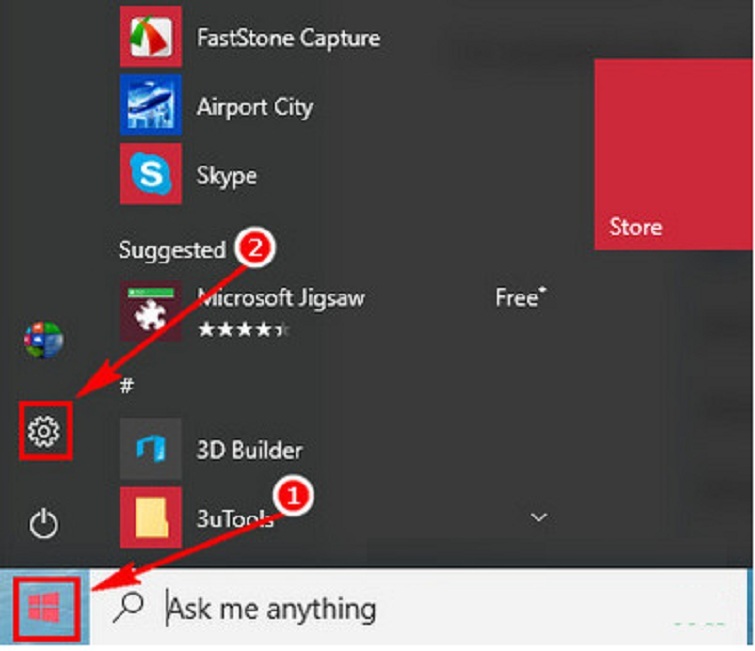
Bước 2: Chọn mục "Update & Security"
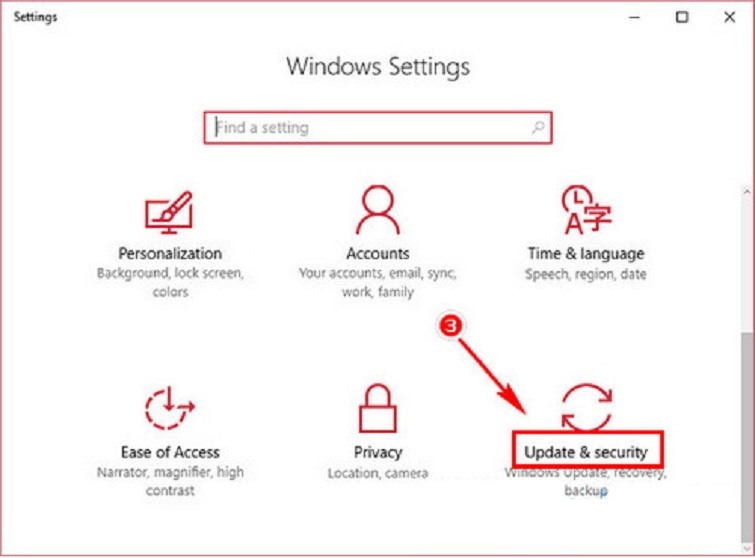
Bước 3: Click vào tab "Activation" ở sidebar bên trái
Bước 4: Kiểm tra trạng thái hiển thị:
- "Windows is activated" = Windows đã được kích hoạt
- "Windows is not activated" = Windows chưa kích hoạt
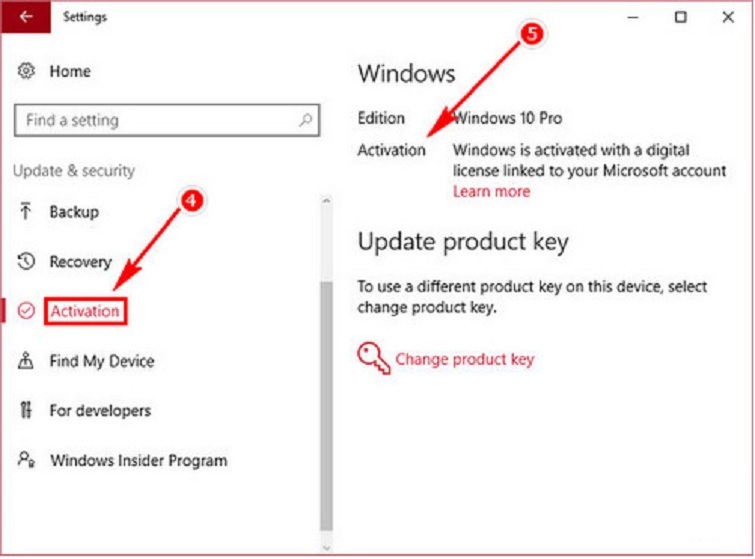
Xem thêm: Phần mềm sửa lỗi Win 10
Phương pháp 2: Sử dụng Command Prompt (CMD)
Phương pháp này cung cấp thông tin chi tiết về license và activation status:
Bước 1: Nhấn Windows + R, gõ cmd và nhấn Enter
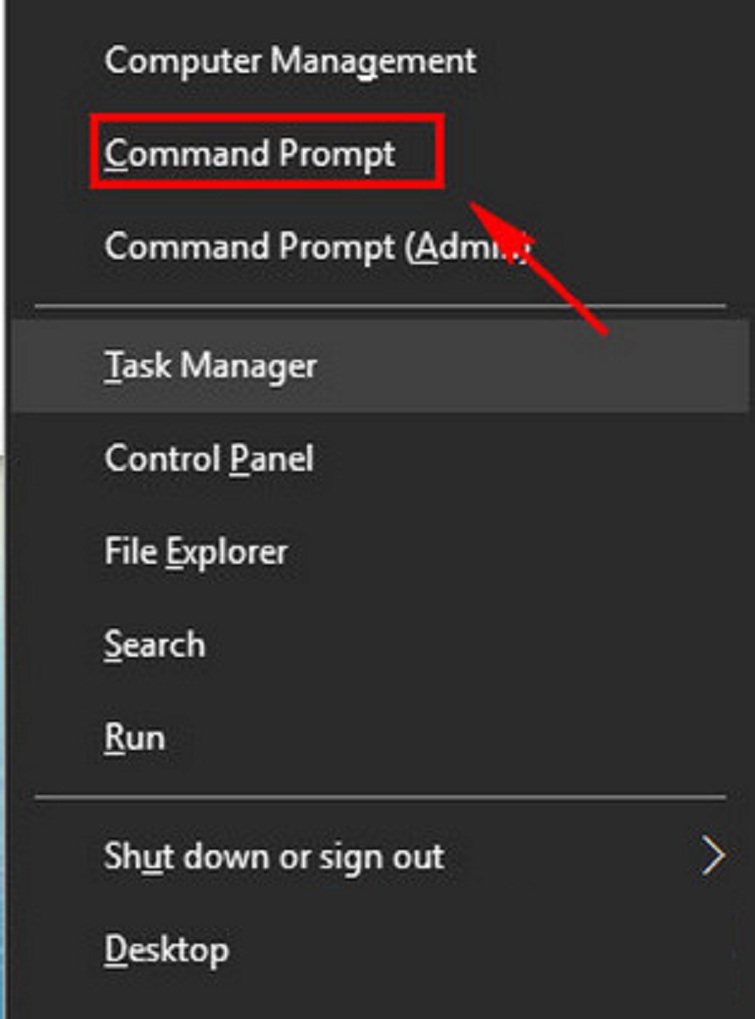
Bước 2: Trong cửa sổ Command Prompt, nhập lệnh sau:
slmgr /xpr
Lệnh này sẽ hiển thị hộp thoại thông báo về trạng thái kích hoạt và thời hạn license.
Bước 3: Để xem thông tin đầy đủ hơn, sử dụng lệnh:
slmgr /dlv
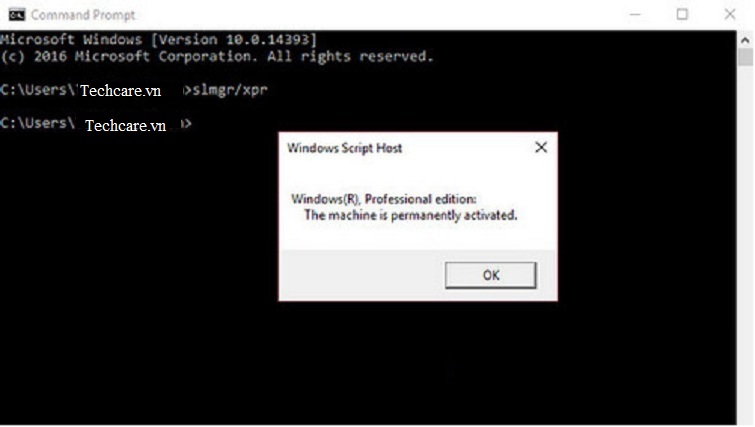
Phương pháp 3: Sử dụng PowerShell (Nâng cao)
PowerShell cung cấp thông tin kỹ thuật chi tiết nhất về activation:
Bước 1: Nhấn chuột phải vào nút Start, chọn "Windows PowerShell (Admin)"
Bước 2: Nhập lệnh sau để kiểm tra activation status:
Get-CimInstance -ClassName SoftwareLicensingProduct | Where-Object {$_.PartialProductKey} | Select-Object Name, LicenseStatus
Giải thích kết quả LicenseStatus:
- 1 = Licensed (Đã kích hoạt)
- 0 = Unlicensed (Chưa kích hoạt)
- 2 = Out-of-Box Grace Period
- 3 = Out-of-Tolerance Grace Period
Xem thêm: Cách vào Control Panel Win 10
Phương pháp 4: System Information (msinfo32)
Công cụ System Information cung cấp cái nhìn tổng quan về hệ thống:
Bước 1: Nhấn Windows + R, gõ msinfo32 và nhấn Enter
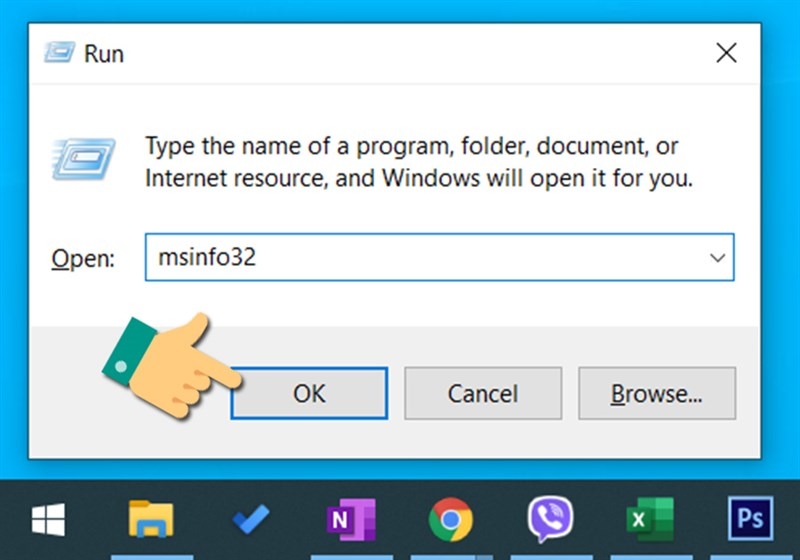
Bước 2: Tìm dòng "Windows Activation State" trong phần System Summary
Bước 3: Kiểm tra giá trị hiển thị để xác định trạng thái activation
Kinh Nghiệm và Mẹo Từ Chuyên Gia
Mẹo quan trọng từ techcare
- Kiểm tra định kỳ: Nên kiểm tra trạng thái activation mỗi tháng một lần để phát hiện sớm các vấn đề
- Backup Product Key: Luôn lưu trữ Product Key ở nơi an toàn trước khi thực hiện các thay đổi lớn
- Network requirement: Đảm bảo kết nối Internet ổn định khi kiểm tra activation online
- Multiple methods: Sử dụng ít nhất 2 phương pháp khác nhau để xác nhận kết quả chính xác
Lưu ý quan trọng
Không nên sử dụng activator không chính thức vì:
- Có thể chứa malware hoặc virus nguy hiểm
- Vi phạm bản quyền của Microsoft
- Không nhận được updates bảo mật quan trọng
- Có thể gây mất ổn định hệ thống
Khắc Phục Lỗi Thường Gặp
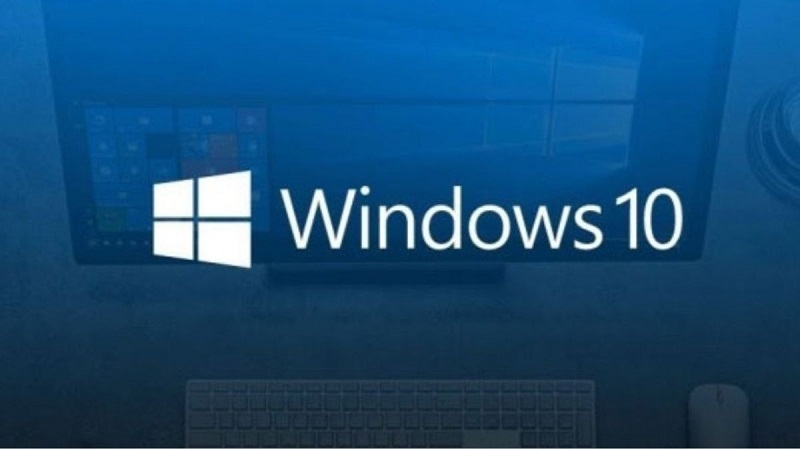
Lỗi: "Windows is not activated"
Nguyên nhân: Product key không hợp lệ, thay đổi phần cứng lớn, hoặc vấn đề kết nối server Microsoft.
Giải pháp:
- Kiểm tra kết nối Internet
- Chạy Windows Activation Troubleshooter
- Nhập lại Product Key qua Settings > Update & Security > Activation
- Liên hệ Microsoft Support nếu vấn đề vẫn tồn tại
Lỗi: "We can't activate Windows on this device"
Nguyên nhân: Hardware đã thay đổi đáng kể hoặc license đã được sử dụng trên thiết bị khác.
Giải pháp:
- slmgr /ipk YOUR-PRODUCT-KEY slmgr /ato
- Thay "YOUR-PRODUCT-KEY" bằng key chính thức của bạn.
Lỗi: "Error code 0xC004F074"
Nguyên nhân: Key Management Service (KMS) không thể được liên hệ.
Giải pháp:
- Kiểm tra cài đặt Date & Time chính xác
- Tạm thời tắt Windows Defender/Antivirus
- Reset Windows Update components
- Chạy lệnh: sfc /scannow để sửa lỗi system files
Lời Khuyên Từ Chuyên Gia Techcare
Sau nhiều năm hỗ trợ người dùng Windows, đội ngũ techcare khuyên bạn nên:
- Mua license chính thức: Đầu tư vào bản quyền Windows chính hãng để đảm bảo an toàn và ổn định lâu dài
- Backup định kỳ: Tạo System Restore Point trước khi thực hiện bất kỳ thay đổi nào liên quan đến activation
- Cập nhật thường xuyên: Giữ Windows luôn được cập nhật để tránh các lỗ hổng bảo mật
- Ghi chú thông tin: Lưu trữ Product Key và thông tin activation ở nơi an toàn, dễ truy cập khi cần
Việc kiểm tra và đảm bảo Windows 10 được kích hoạt đúng cách là bước quan trọng để tận dụng tối đa tính năng của hệ điều hành. Các phương pháp được Techcare.vn hướng dẫn trên đây đều đã được kiểm chứng và áp dụng thành công trên hàng nghìn hệ thống.
Hãy thực hiện theo đúng các bước hướng dẫn và không ngần ngại liên hệ với đội ngũ chuyên Techcare khi cần hỗ trợ thêm. Một hệ thống Windows được kích hoạt chính thức không chỉ đảm bảo tính ổn định mà còn bảo vệ dữ liệu quan trọng của bạn.

















